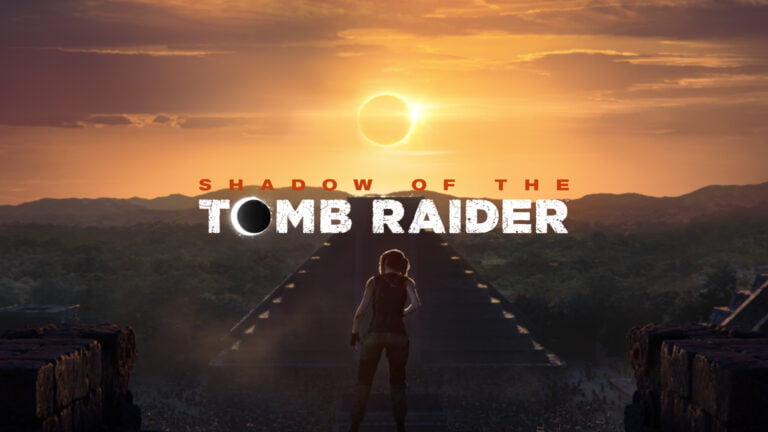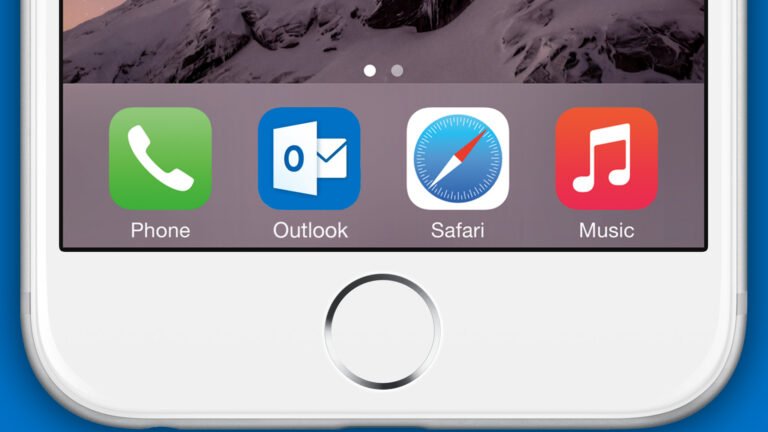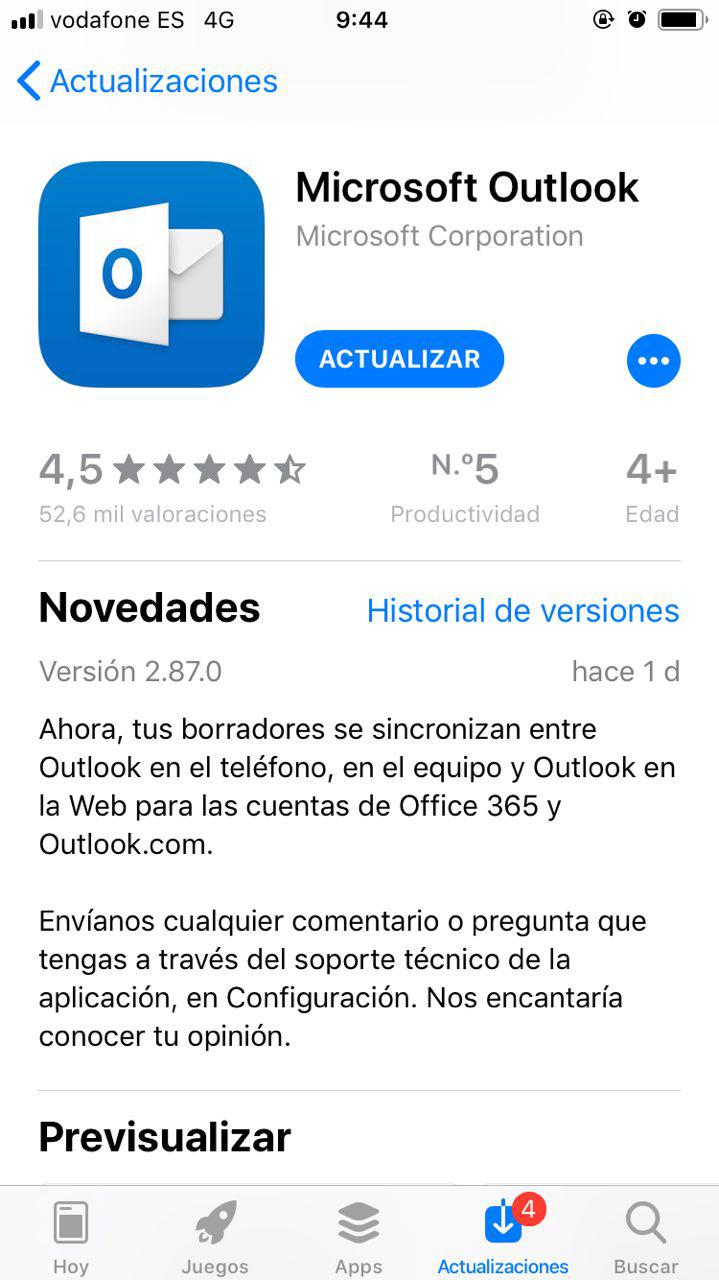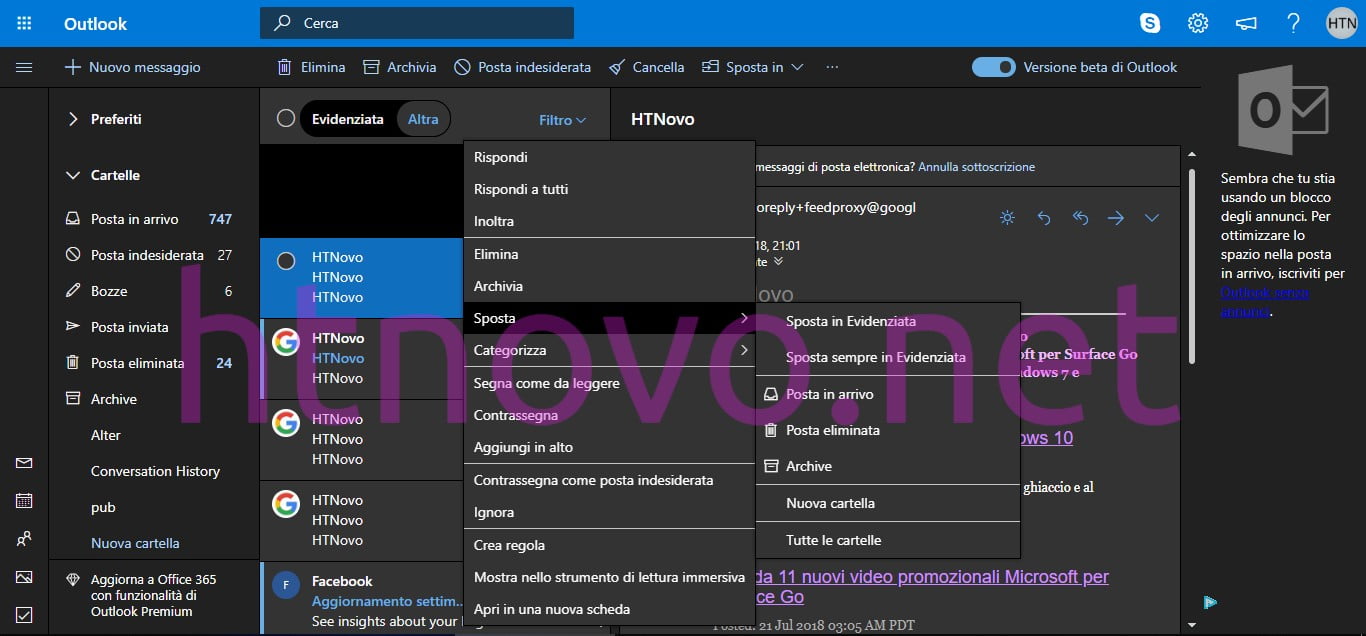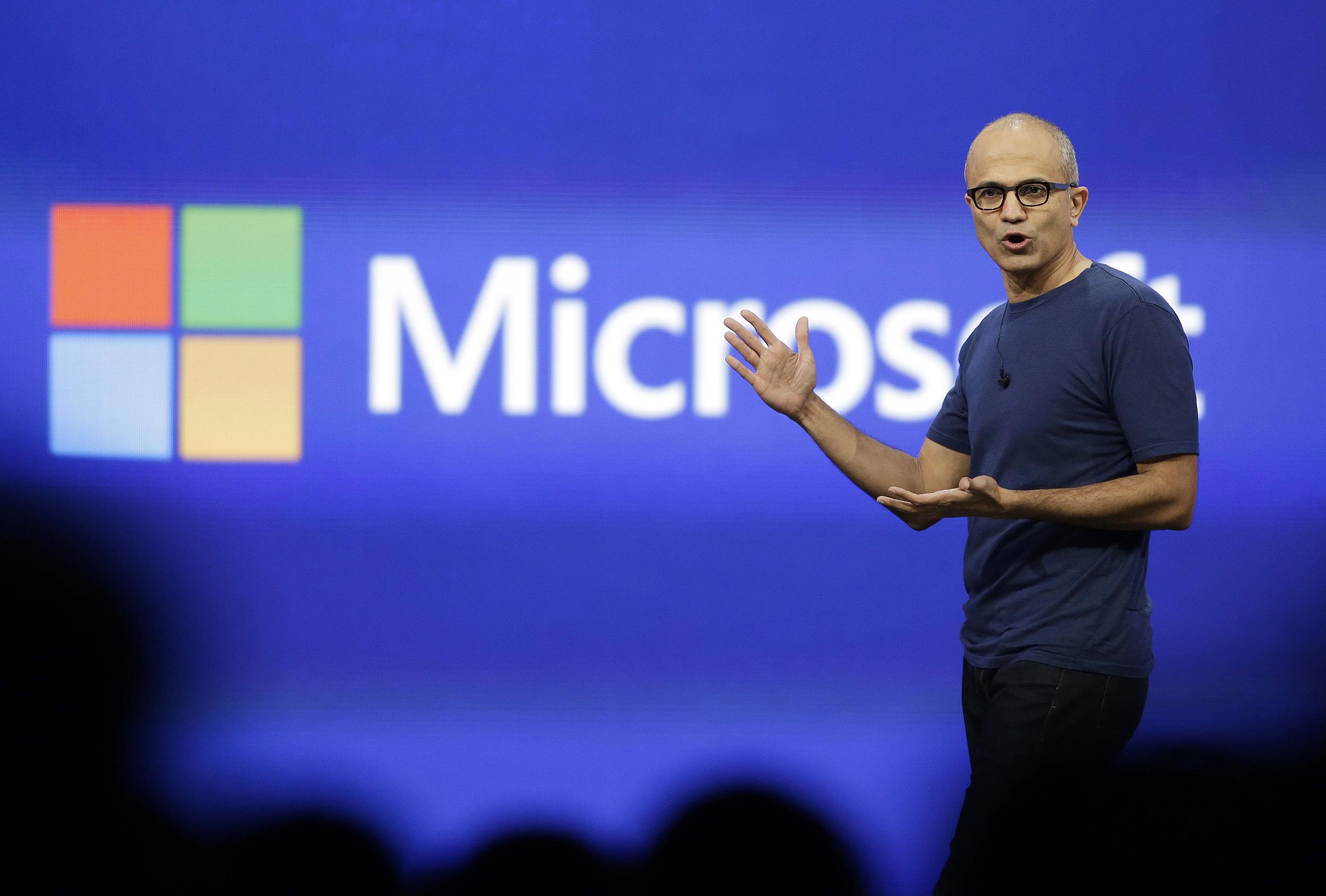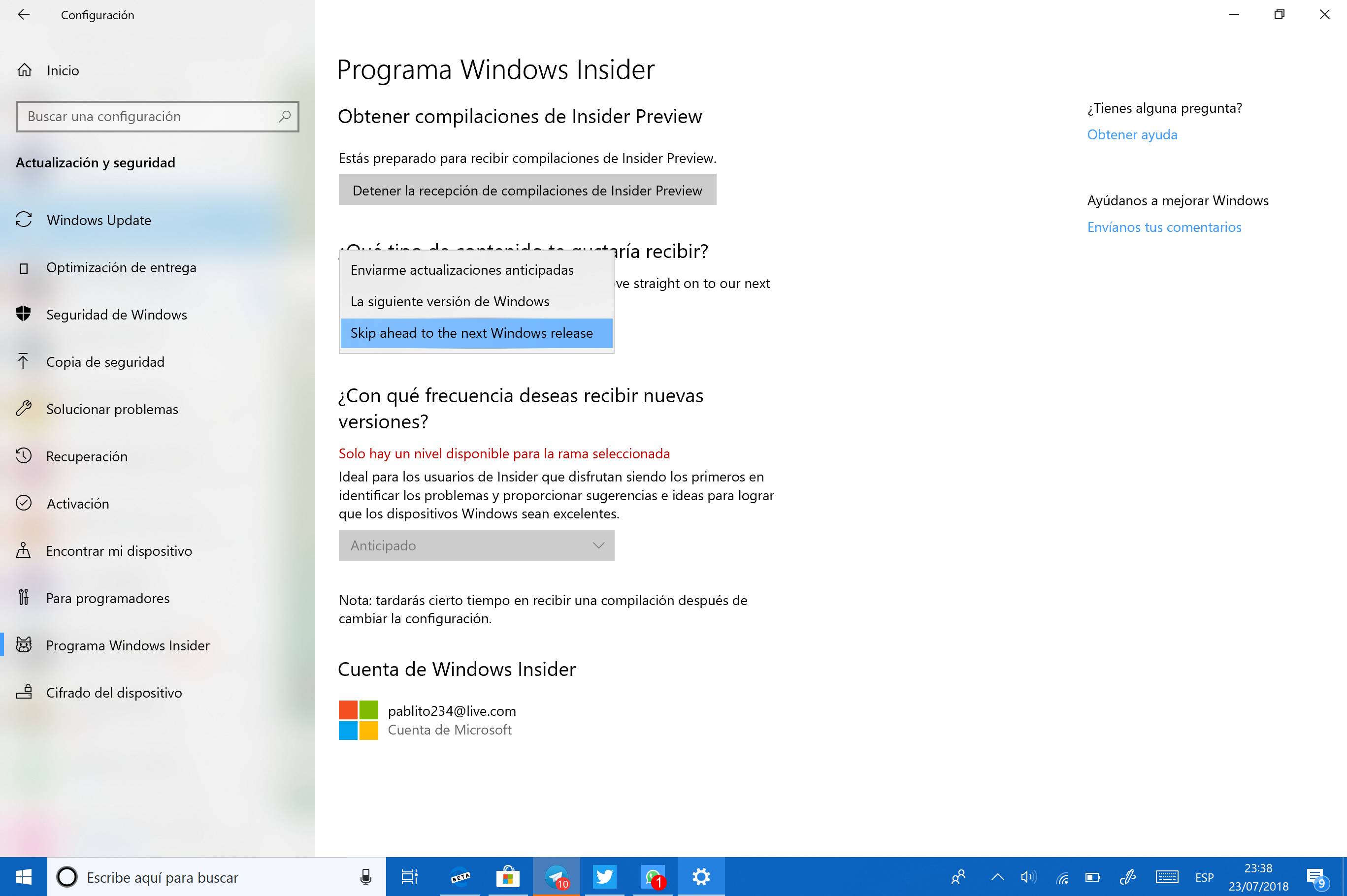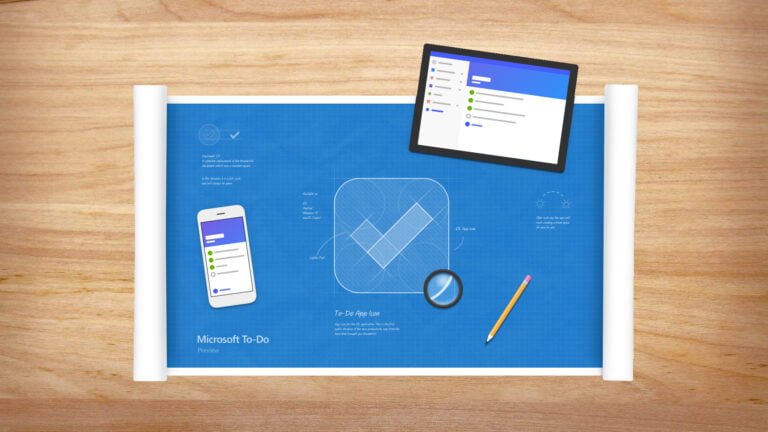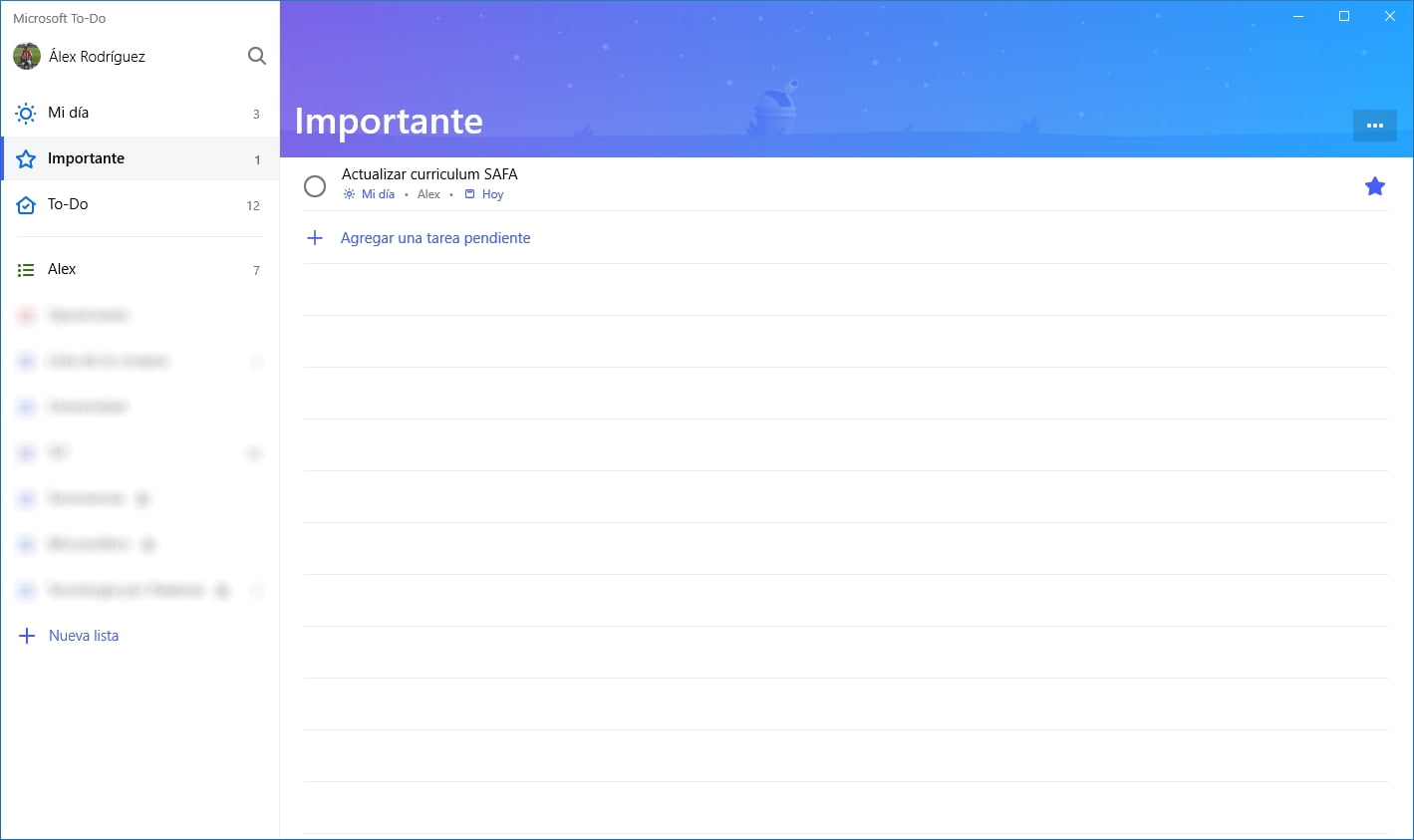Hoy os volvemos a hablar de uno de esos proyectos curiosos que lleva a cabo Microsoft. En esta ocasión ha firmado un acuerdo con RTO Wireless para llevar internet a zonas rurales de Nueva York y Maine haciendo uso de bandas de televisión sin uso y del Servicio de Banda Ancha de Radio para Ciudadanos (CBRS).
Microsoft quiere llevar internet a todos lados
En la primera etapa, Microsoft y TRO Wireless llevarán internet fijo e inalámbrico a 16 poblaciones en Maine y 20 en Nueva York. Si, resulta curioso que haya áreas sin acceso a internet pero, la dimensión de Estados Unidos complica ofrecer el servicio en todos lados.
«Sin un acceso a internet fiable, hay mucha gente en el área rural de América que no disponen de las mismas ventajas y oportunidades que sus vecinos de las ciudades,» indicaba Shelley McKinley, líder del área de Tecnología y Responsabilidad Corporativa de Microsoft. “Estamos encantados de trabajar con RTO Wireless para proporcionar acceso a internet a estudiantes, granjeros, educadores y dueños de negocios de Maine y Nueva York para que dispongan de una oportunidad de aprender, crecer y contribuir en la economía del siglo 21.»
Desde RTO Wireless indican que el uso de espacios sin utilizar de la televisión ofrecido por Microsoft ofrece una propagación increíble del servicio. Microsoft está haciendo uso de una ingente cantidad de recursos para solventar la falta de conectividad en la América rural. RTO se une a la iniciativa de Microsoft Airband para mejorar los servicios de educación, salud y agrarios.